Webseite einbetten
Wussten Sie, dass Sie für HTML5-Ausgaben eine externe Webseite zu einem Paligo-Topic hinzufügen können? Dazu müssen Sie eine Verknüpfung mit einem bestimmten role-Attribut und einem Wert einrichten. Wenn Sie veröffentlichen, wird die Webseite innerhalb eines Iframes auf der entsprechenden Seite hinzugefügt. Hier haben wir zum Beispiel die Paligo-Website in dieses Topic eingebettet:
Anmerkung
Paligo kann externe Links nicht validieren, daher müssen Sie sie ihre Funktion testen.
So fügen Sie einen externen Link ein:
Wählen Sie das Topic oder die Komponente im Content Manager aus, um es/sie im Editor zu öffnen.

Alternativ können Sie Topics erstellen und dieses bearbeiten.
Positionieren Sie den Cursor innerhalb eines Absatzes.
Wählen Sie die Registerkarte Einfügen im Symbolleiste.

Wählen Sie Link und dann Externer Link.

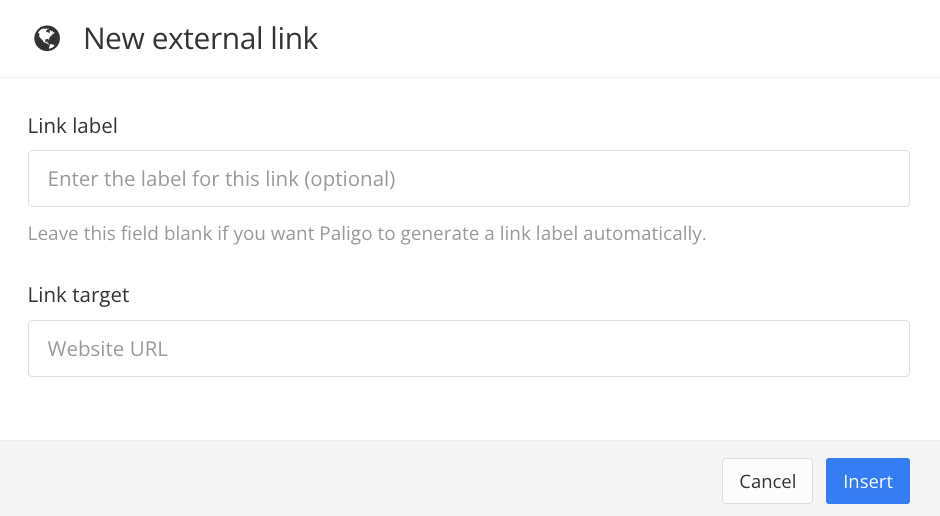
Geben Sie eine Linkbezeichnung und ein Linkziel ein.
Lassen Sie das Feld Linkbezeichnung leer, um die URL anzuzeigen.
Wählen Sie Einfügen aus.
Wählen Sie das
link-Element im Menü „Elementstruktur“ aus und wählen Sie Zum Element gehen.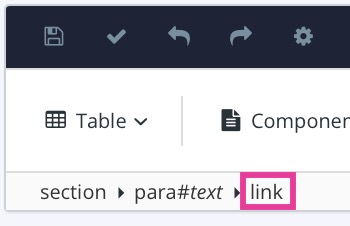
Fügen Sie im Panel „Elementattribute“ das
role-Attribut hinzu und setzen Sie den Wert aufexternal.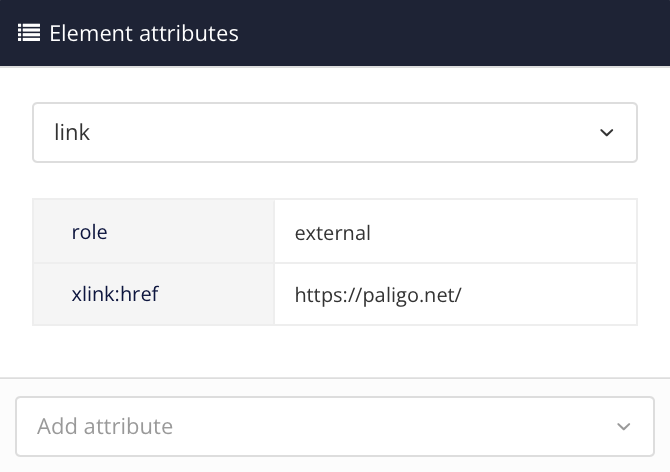
Fügen Sie das Attribut
xlink:hrefhinzu und geben Sie die URL als Wert ein.Drücken Sie Speichern.

Wählen Sie im Symbolleiste die Registerkarte Vorschau.

Veröffentlichen Sie in HTML5, um zu testen, ob die eingebettete Seite funktioniert.